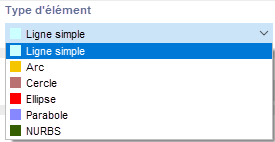Les éléments sont nécessaires pour le calcul avec la méthode de vérification 'Analyse des structures minces' ainsi que pour le calcul de la section efficace.
La position des éléments individuels est déterminée par leurs points de départ et de fin. Pour les types d'éléments complexes, des points intermédiaires supplémentaires sont nécessaires.
Les éléments ne peuvent être connectés que par leurs points de départ et de fin. Si les éléments se croisent sans partager un point commun, il n'y a pas de connexion.
Les éléments, à l'exception des éléments nuls, doivent toujours être dans une partie. Cette partie doit être créée préalablement lors de la saisie d'un élément via la boîte de dialogue. Lors de la saisie graphique des éléments, la partie est créée en même temps. Une partie est prise en compte dans le calcul avec la méthode de vérification 'Analyse des structures minces' ainsi que pour le calcul de la section efficace uniquement si au moins un élément se trouve dans cette partie.
Le numéro de l'élément est attribué automatiquement, mais peut être modifié. L'ordre importe peu pour la numérotation. Il n'a pas besoin d'être continu; des trous dans la numérotation sont permis.
Base
L'onglet Base gère les paramètres élémentaires de l'élément.
Type d'élément
Une liste propose différents types d'éléments.
Ligne simple
La boîte de dialogue 'Nouvel élément' est illustrée dans l'image Boîte de dialogue 'Nouvel élément'.
Une ligne simple est définie par un point de départ et un point de fin. Elle représente la connexion directe entre les deux points.
Lors de la saisie graphique via le bouton
![]() , vous pouvez sélectionner des points existants, des points de grille ou des objets d'accrochage comme points de définition. Vous pouvez également poser librement les points dans le plan de travail.
, vous pouvez sélectionner des points existants, des points de grille ou des objets d'accrochage comme points de définition. Vous pouvez également poser librement les points dans le plan de travail.
Arc
Un arc est défini par trois points. Dans l'onglet 'Arc', vous pouvez saisir, sélectionner graphiquement ou créer le point de départ P1, le point de fin P2 et le point de contrôle P3. Le graphique illustre l'ordre des points.
À partir des trois points, RSECTION détermine les 'paramètres de l'arc' : la flèche h, le rayon r, l'angle d'ouverture α et le centre de l'arc. Si vous modifiez un paramètre, les coordonnées des points sont ajustées en conséquence. Lors du changement de l'angle d'ouverture, vous pouvez définir, à partir de la liste, quel point de définition parmi les trois doit être déplacé.
Si vous définissez l'arc via le bouton
![]() graphiquement, vous pouvez sélectionner ou créer directement les points dans la fenêtre de travail.
graphiquement, vous pouvez sélectionner ou créer directement les points dans la fenêtre de travail.
Cercle
Un cercle est défini par son centre et son rayon. Dans l'onglet 'Cercle', vous pouvez saisir ou sélectionner graphiquement les coordonnées du centre du cercle ainsi que spécifier le rayon du cercle.
Si vous définissez le cercle via le bouton
![]() graphiquement, vous pouvez définir le centre et le rayon dans la fenêtre de travail en cliquant sur les points correspondants.
graphiquement, vous pouvez définir le centre et le rayon dans la fenêtre de travail en cliquant sur les points correspondants.
Ellipse
La définition d'une ellipse nécessite trois points. Dans l'onglet 'Ellipse', vous pouvez saisir, sélectionner graphiquement ou redéfinir les deux points P1 et P2 pour définir l'axe principal de l'ellipse. Le point de contrôle P3 décrit la longueur de l'axe secondaire.
Parabole
Avec ce type d'élément, une courbe conique peut être créée. Dans l'onglet 'Parabole', définissez les deux points d'extrémité de la parabole et le point de contrôle. À partir de ces informations, RSECTION détermine les paramètres de la parabole et le foyer.
Si vous définissez la parabole via le bouton
![]() graphiquement, vous pouvez établir ou redéfinir les points dans la fenêtre de travail en les sélectionnant.
graphiquement, vous pouvez établir ou redéfinir les points dans la fenêtre de travail en les sélectionnant.
NURBS
Avec des éléments NURBS (non-uniform rational B-Splines), des éléments de courbe quelconques peuvent être modélisés.
Vous pouvez définir des éléments NURBS via le bouton
![]() graphiquement, en définissant les points de contrôle un par un par clics de souris.
graphiquement, en définissant les points de contrôle un par un par clics de souris.
Matériau
Lors de la saisie graphique d'un élément, vous pouvez sélectionner un matériau dans la liste des matériaux déjà créés, le modifier ou en définir un nouveau. Lors de la saisie d'un élément via la boîte de dialogue, le matériau est repris de la partie.
Épaisseur
L'épaisseur réelle de l'élément doit être définie dans ce champ de saisie.
Épaisseur effective pour le transfert de cisaillement
L'épaisseur effective pour le transfert de cisaillement correspond par défaut à l'épaisseur de l'élément. Si vous activez la case à cocher, vous pouvez définir une épaisseur différente de l'épaisseur réelle pour le transfert de cisaillement.
Joint de séparation
Avec un joint de séparation, vous pouvez séparer des éléments individuels à leur point de connexion. Ce joint peut être défini au début ou à la fin d'un élément. Les joints de séparation ne sont disponibles que pour les éléments de type 'Ligne simple'. Ils sont importants pour que, lors des connexions soudées, les forces soient transférées uniquement via les soudures et non directement via les éléments adjacents eux-mêmes.
Informations | Analytique
Cette section offre un aperçu des propriétés importantes de l'élément telles que la surface et la longueur.